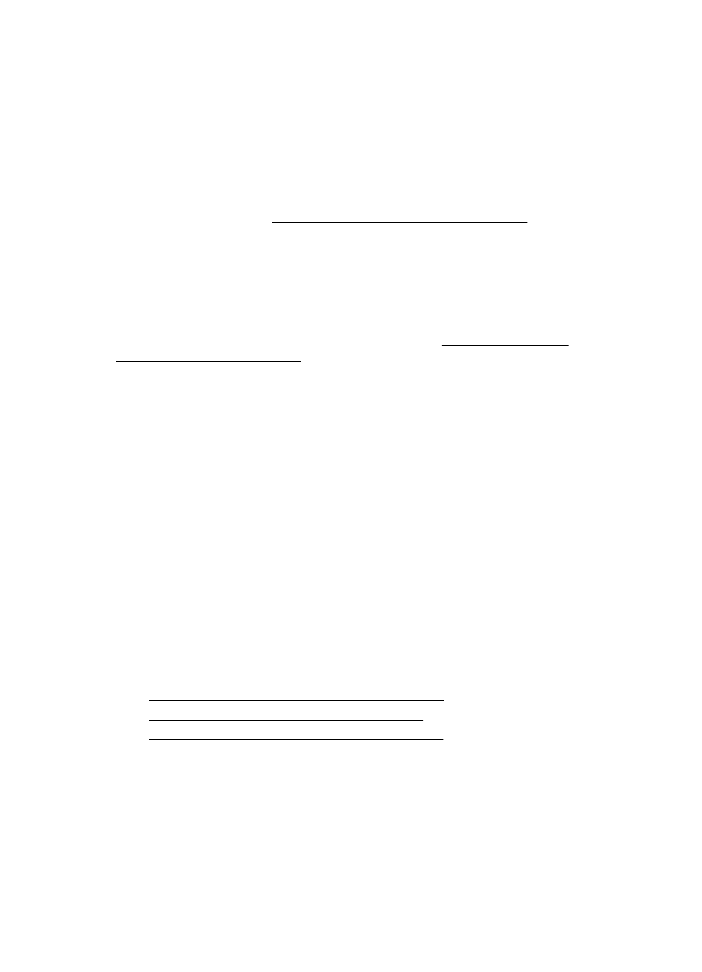
Drukarka drukuje powoli
Wypróbuj poniższych rozwiązań gdy drukarka drukuje bardzo wolno.
•
Rozwiązanie 1: Użyj niższego ustawienia jakości.
•
Rozwiązanie 2: Sprawdzanie poziomów tuszu
•
Rozwiązanie 3: Kontakt z pomocą techniczną HP
Rozwiązanie 1: Użyj niższego ustawienia jakości.
Rozwiązanie: Sprawdź ustawienie jakości druku. Ustawienia Najlepsza i
Maksymalna rozdzielczość zapewniają optymalną jakość, ale są wolniejsze niż
opcje Normalna lub Robocza. Ustawienie Robocza oferuje największą szybkość
drukowania.
Przyczyna: Ustawienie jakości wydruku było na wysokim poziomie.
Rozdział 8
88
Rozwiąż problem
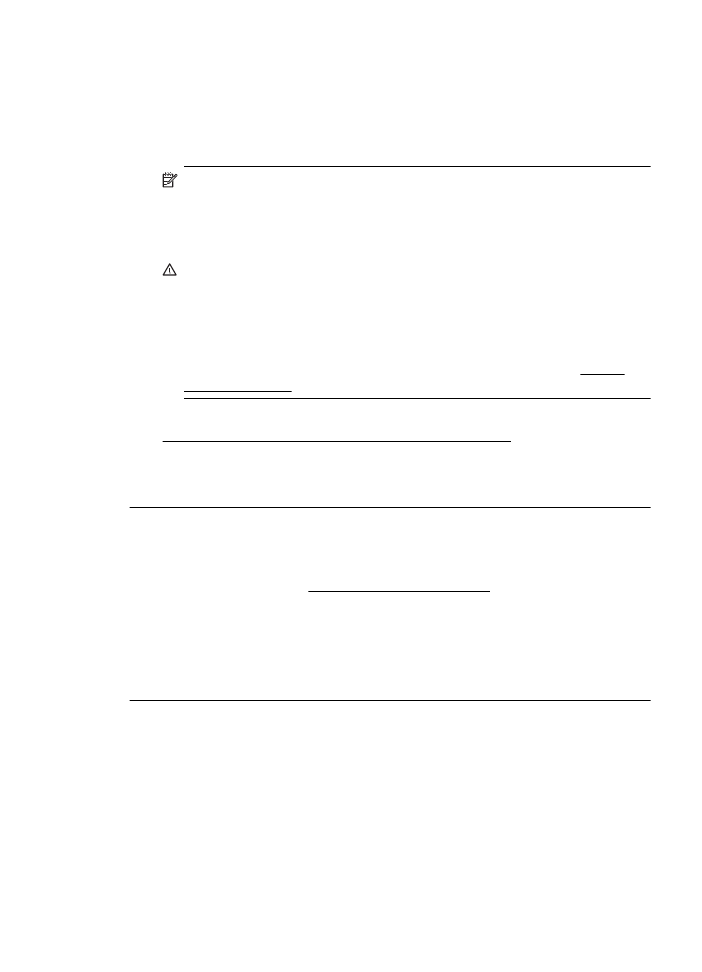
Jeśli nie rozwiązuje to problemu, przejdź do następnego rozwiązania.
Rozwiązanie 2: Sprawdzanie poziomów tuszu
Rozwiązanie: Sprawdź szacowany poziom tuszu w pojemnikach.
Uwaga Ostrzeżenia o poziomie tuszu i diody podają przybliżone dane
wyłącznie w celu planowania. Gdy pojawi się komunikat o niskim poziomie
tuszu, postaraj się zaopatrzyć w zamienny pojemnik, by uniknąć opóźnień w
drukowaniu. Do momentu wyświetlenia stosownego monitu nie trzeba
wymieniać pojemników z tuszem.
Przestroga Chociaż pojemniki z tuszem nie ulegają uszkodzeniu, gdy są
pozostawione poza drukarką, to głowica drukująca wymaga ciągłej obecności
pojemników po skonfigurowaniu drukarki do pracy. Pozostawienie jednego
lub kilku pustych gniazd pojemników może spowodować problemy z jakością
druku, a nawet uszkodzić głowicę drukującą. Jeśli pojemnik znajdował się
poza drukarką przez dłuższy czas i spowodowało to obniżenie jakości,
wyczyść głowicę drukującą. Więcej informacji znajdziesz w części Oczyść
głowicę drukującą.
Więcej informacji znajdziesz w części:
Sprawdzanie szacowanego poziomu tuszu w pojemnikach
Przyczyna: W pojemnikach z tuszem mogło zabraknąć tuszu.
Jeśli nie rozwiązuje to problemu, przejdź do następnego rozwiązania.
Rozwiązanie 3: Kontakt z pomocą techniczną HP
Rozwiązanie: Skontaktuj się z pomocą techniczną HP, aby usunąć problem.
Zapraszamy pod adres: www.hp.com/go/customercare. Strona ta zawiera
informacje i narzędzia pomocne przy rozwiązywaniu wielu powszechnych
problemów z drukarką.
Gdy zostanie wyświetlony monit, wybierz swój kraj/region, a następnie kliknij
łącze Kontakt z firmą HP, aby uzyskać informacje o pomocy technicznej.
Przyczyna: Wystąpił problem z drukarką.
Rozwiązywanie problemów z drukarką
89